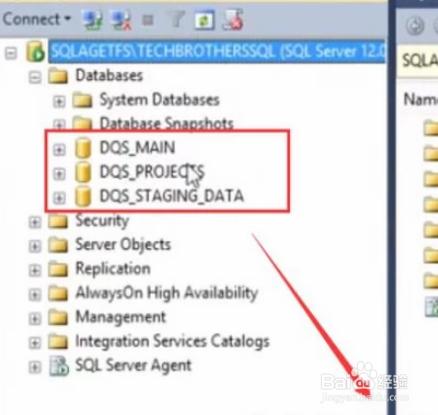1、打开SQL Server 2014的安装目录,右键单击setup文件,选择以管理员身份运行,如下图所示

2、接下来在安装类型界面中选择第一个安装类型,这个安装类型是可以追加安装选项的,如下图所示
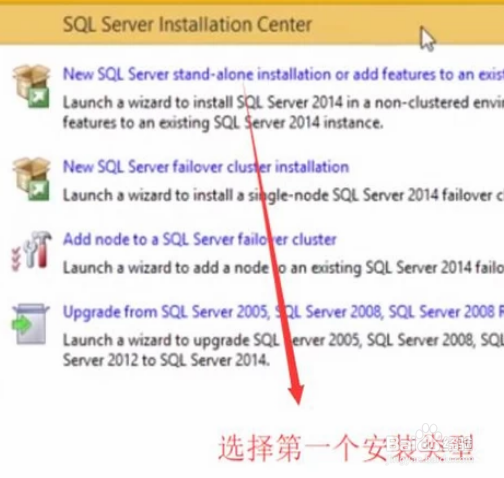
3、然后我们在安装内容界面中选择Data Quality相关的内容,如下图所示
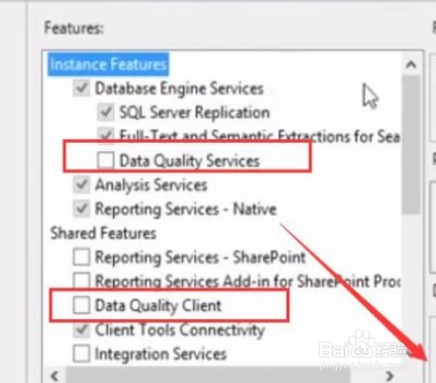
4、接下来就会进入安装界面了,我们需要等安装进度条走完即可,如下图所示
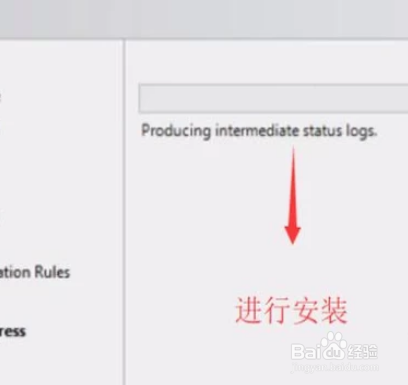
5、然后我们打开开始菜单,点击SQL Server 2014 Data Quality Server Installer NEW选项,如下图所示
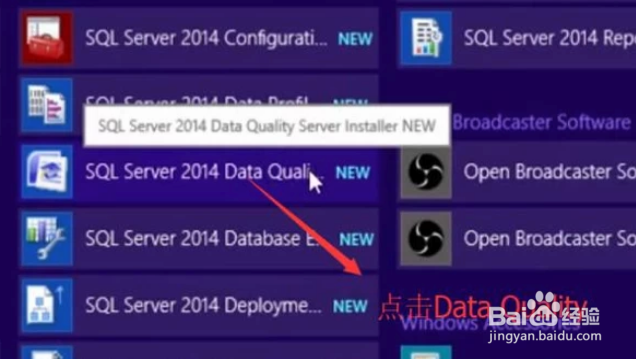
6、接着会弹出一个Data Quality的安装命令行界面,我们需要在其中输入管理员的密码,如下图所示
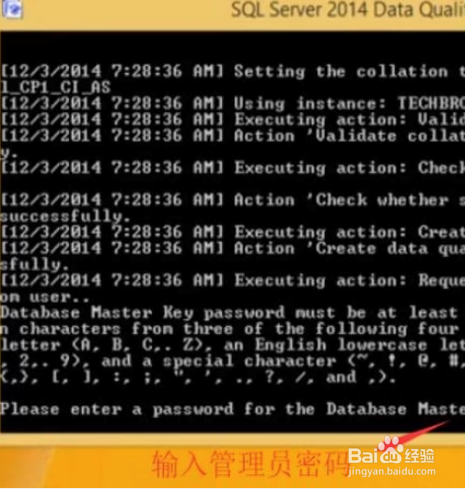
7、接下来等到命令行界面出现如下图所示的提示则代表Data Quality安装完成了,如下图所示
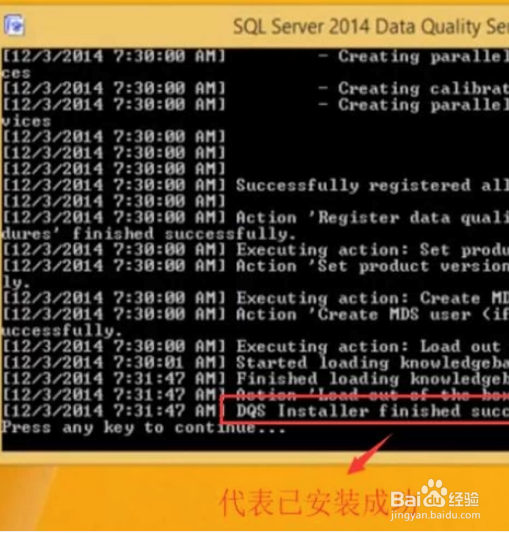
8、最后我们重新回到SQL Server 2014管理主界面,这时我们在数据库文件夹下面就会看到Data Quality相关的内容了,如下图所示